Grupper i Microsoft Stream lar deg velge et sett med personer du vil samarbeide med, og konfigurere en samling ressurser som disse personene kan dele. Hvis du legger til medlemmer i gruppen, får de automatisk tilgang til videoene og kanalene i gruppen.
Grupper i Microsoft Stream bygges ved hjelp av Office 365 grupper. Når du oppretter en gruppe i Microsoft Stream opprettes det en Office 365 gruppe som kan brukes på tvers av Office 365, noe som gir gruppen en e-postadresse, kalender, et nettsted osv.
Hvis du vil ha mer informasjon om hvordan grupper fungerer, kan du se Oversikt med eksempler på grupper og kanaler.
Opprett en ny gruppe
-
Gå til Opprett > Gruppe i Stream
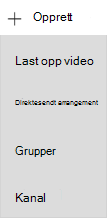
-
Angi et navn og en beskrivelse for gruppen på siden Opprett gruppe
-
Velg Privat gruppe eller Offentlig gruppe i Access for å finne ut hvem som har tilgang til innholdet i gruppen
Offentlig gruppe betyr at gruppen og videoene/kanalene du legger til i den, kan vises for alle i organisasjonen.
-
Privat gruppe betyr at gruppen vil være privat, og bare medlemmene av gruppen vil kunne se innholdet i gruppen.
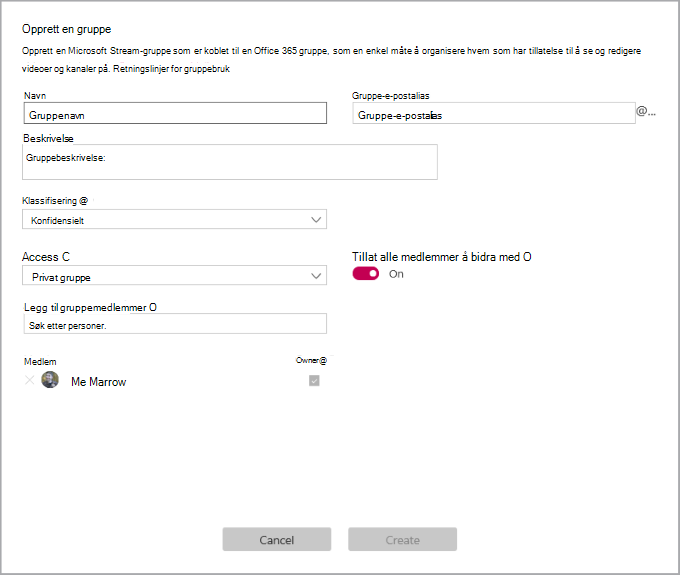
-
Slå opp personer i feltet Legg til gruppemedlemmer for å inkludere personer i gruppen. Du kan bare legge til individuelle brukere i grupper. Hvis du vil at et medlem skal være eier av gruppen, merker du av i boksen i Eier-kolonnen for å oppgradere tillatelsen
-
Slå Tillat at alle medlemmer bidrar til på eller av for å avgjøre om medlemmene i gruppen skal kunne bidra til gruppen ved å legge til/endre videoer og kanaler, eller om de bare skal kunne se gruppen
Obs!: Denne innstillingen gjelder bare for Microsoft Stream, den gjelder ikke for Office 365-gruppen når den brukes i resten av Office 365.
-
Velg Opprett










